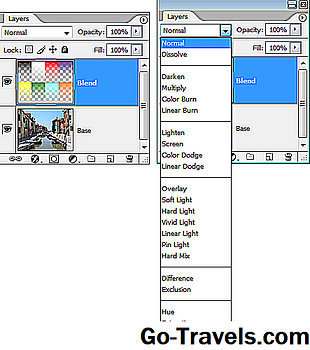Пользовательские кисти Adobe Photoshop распространяются в наборах с расширением ABR. Эти файлы являются проприетарным форматом и, как правило, не могут быть открыты изначально другим программным обеспечением для графики. Однако большинство программ поддерживает формат PNG, поэтому, если вы можете преобразовать кисти в файл ABR в PNG-файл, вы можете открыть каждый файл в вашем редакторе по выбору, а затем сохранить или экспортировать их в качестве настраиваемого кисти с помощью специальной функции кисти вашего программного обеспечения.
Преобразование кисти ABR в PNG-файлы
Некоторые создатели кисти будут распространять кисти в форматах ABR и PNG. В этом случае половина работы уже сделана для вас. Если вы можете приобрести кисти только в формате ABR, к счастью, у нас есть бесплатная программа ABRviewer с открытым исходным кодом от Luigi Bellanca. После того, как у вас есть файлы кистей, преобразованные в формат PNG, и экспортируйте их в виде кисти, используя соответствующую команду из вашего редактора. Вот инструкции для некоторых популярных фоторедакторов.
Paint Shop Pro
- Откройте файл PNG.
- Проверьте размер файла. Если в любом направлении больше 999 пикселей, размер файла должен быть не более 999 пикселей (Изображение> Изменить размер).
- Перейдите в меню «Файл»> «Экспорт»> «Пользовательская кисть».
- Назовите подсказку кисти и нажмите «ОК».
- Новая кисть будет немедленно доступна для использования с инструментом кисти.
* GIMP
GIMP не требует преобразования файлов Photoshop ABR. Большинство файлов ABR можно скопировать в каталог кистей GIMP, и они должны работать. Если файл ABR не работает или вы предпочитаете конвертировать из отдельных файлов PNG, выполните следующие действия:
- Откройте файл PNG.
- Выберите «Выбрать»> «Все», затем скопируйте (Ctrl-C).
- Перейдите в меню «Редактирование> Вставить как> Новая кисть».
- Введите имя кисти и имя файла, затем нажмите OK.
- Новая кисть будет немедленно доступна для использования с инструментом кисти.